Las mejores 5 Herramientas de Administración de Memeoria Android para Obtener la
- Parte 1: La Diferencia entre Memoria Android, Almacenamiento Android y Tareas Android
- Parte 2: Como Verificar el Estado de la Memoria en un Teléfono Android
- Parte 3: Las Mejores 5 Aplicaciones de Administración de Memoria Android
La primera cosa que quieres hacer cuando obtienes el teléfono celular con Internet habilitado es conectarte. La mayoría de los teléfonos Android te dan el poder de Wi-Fi y planes de datos 3G/2G, para que así puedas mantenerte en contacto con tus amigos y familias. Navegas las redes sociales o mantente actualizado leyendo las noticias en el Internet O ve a Google Play para disfrutar todos tus juegos favoritos y programas de TV. Con más de 75,000 aplicaciones y juegos, millones de canciones, miles de películas y programas de TV la colección más grande del mundo de eBooks, y una selección creciente de revistas, puedes ahora leer, escuchar, y mirar en cualquier lado que quieras. O puedes capturar momentos especiales con fotos estupendas y vídeos, explorar tus capturas y compartirlas en línea con tus amigos. Sin importar lo que hagas con tu teléfono Android, involucrara memoria, almacenamiento y tarea.
Puedes utilizar el Software de Administrador de Memoria Android para administrar y eliminar música, vídeos, contactos, aplicaciones, etc. en tu teléfono Android para liberar espacio Android.
Administrador Android- Solución de una Parada para Administrar tu Estilo de Vida Móvil
- Respalda tu música, fotos, vídeos, contactos, SMS etc. a la computadora y recupéralos fácilmente
- Administra, exporta&importa tus contactos y SMS, contactos duplicados, Contesta SMS con computadora.
- Rooteo-en un clic - Rootea tu teléfono/tableta Android para tomar control total de tu dispositivo.
- Transferencia de teléfono a teléfono - transfiere música, fotos, vídeos, contactos, SMS entre dos móviles (soporta ambos Android y iPhones)
- Administrados de Aplicaciones - instala, desinstala, importa o respalda Aplicaciones en montón.
- Creador de Gif - Crea Gif desde fotos, fotos de moción, vídeos.
- Administrador de iTunes - Sincroniza iTunes Music para Android o transfiere música desde Android a iTunes
- Compatible totalmente con 3000+ dispositivos Android (Android 2.2 - Android 8.0) desde Samsung, LG, HTC, Huawei, Motorola, Sony etc.
Eliminar música, vídeos, fotos Android y más para liberar memoria Android.
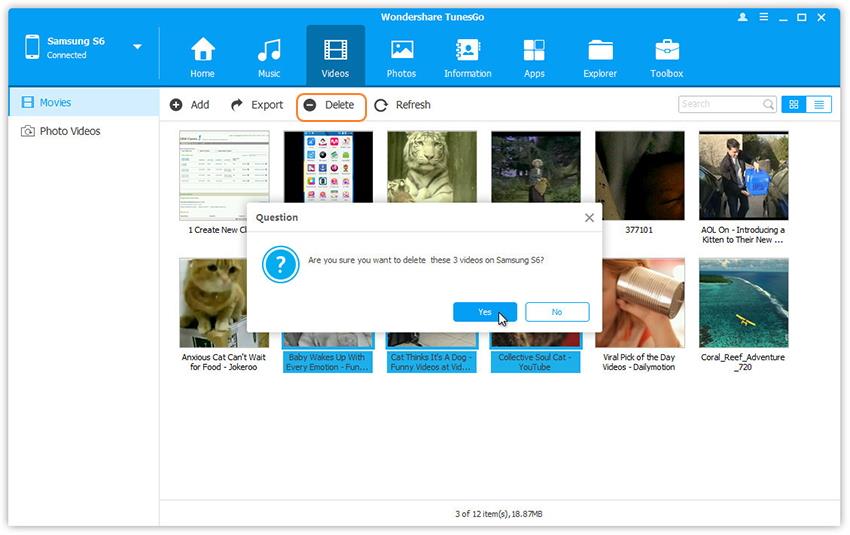
Desinstalar Aplicaciones Android para obtener más memoria.
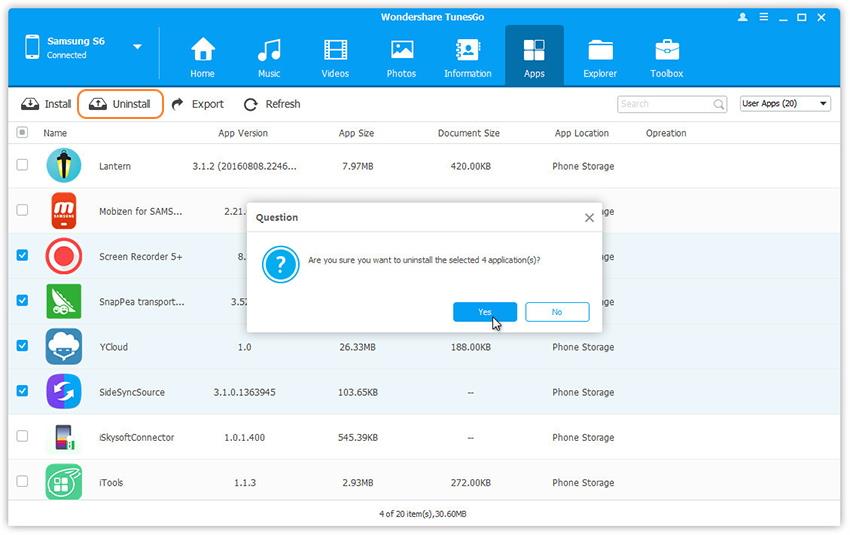
Administrar Memoria Android y tarjeta SD desde la PC.

Parte 1: Como Apagar las Notificaciones Sin Ninguna Herramienta
Déjanos echar un vistazo a los tipos de almacenamiento Android y entender las diferencias entre la memoria Android, almacenamiento Android y tareas Android.
El almacenamiento de Android tiene los siguientes tipos:
- Memoria de Solo Lectura (ROM)
- Memoria de Acceso Aleatorio (RAM)
- Almacenamiento Interno
- Almacenamiento de Teléfono
- Almacenamiento USB (almacenamiento de tarjeta SD)
1 Memoria Android o RAM
RAM es una forma de almacenamiento de datos utilizado para aguantar datos. Es utilizado para solo lectura y escritura de almacenamiento de archivos. Piensa en grandes gabinetes que mantienes cosas listas para que el CPU en tu teléfono y lo presenta a tus ojos y oídos. Es re-escribible, rápido, y la forma de económica de memoria, pero también no se puede actualizar. Usualmente el teléfono tiene 1 o 2 GB RAM. Junto con esto el sistema operativo utilizara una porción de eso. Así, nunca tendrás que el RAM completo disponible para su uso.
Una de las mayores razones por la cual los teléfonos inteligentes Android pueden sentirse lento no es que el procesador se está quedando atrás, puede ser la razón que simplemente se le está acabando la memoria. La plataforma de Google Android tiene la costumbre de mantener procesos activos en el fondo y - incluso si no están activos - ellos acaparan algo de esa preciada memoria.

2Android Storage
El almacenamiento Android es un almacenamiento de datos donde guardas todos tus archivos. Se mantienen en su lugar incluso si apagas el teléfono inteligente. Tiene tres tipos:
- Almacenamiento Interno: Este tipo de almacenamiento está permanentemente unido a tu teléfono No puedes eliminar o actualizar a este almacenamiento. El almacenamiento interno es particularmente importante, debido a que es donde las aplicaciones son guardadas.
- Almacenamiento del Teléfono: Es una porción del almacenamiento interno que alberga todas las aplicaciones pre instaladas que vienen con el dispositivo (aplicaciones que no son parte del sistema operativo)
- Almacenamiento de USB: Es un almacenamiento removible donde puedes almacenar tus archivos desde la PC o cualquier otro dispositivo multimedia en caso de que se te acabe el almacenamiento interno. Es más como un almacenamiento expansible el cual puedes remover y poner en otro dispositivo y poder seguir viendo el contenido.
Como la mayoría de los usuarios Android, puede que te tropieces con algunos problemas de espacio cuando se trata de almacenamiento interno disponible para aplicaciones. La tarea desalentadora que enfrentas, es pasar por cada uno de las aplicaciones y localizar las que más utilizan mega-bytes. Una manera de atacar es una aplicación llamada DiskUsage. DiskUsage analiza la ubicación y muestra una representación visual de todo el uso de tu disco.

3 Android Task
La ventana de administrador de tareas te muestra el total de las aplicaciones activas en el teléfono, junto con información tribal sobre cada una, los artículos de CPU mostrando cuanto está consumiendo el procesador, y el articulo de RAM cuanto almacenamiento ocupa la aplicación Puedes atacar esto fácilmente con la tarea de administrar las aplicaciones instaladas en tu teléfono Puedes utilizarlo para terminar tareas que están consumiendo mucho tiempo de CPU o memoria. Sin embargo, limpiar memoria terminando todas estas aplicaciones es fuertemente no recomendado.
La tarea puede ser listada en tres categorías: Activa, Inactiva e Interna.
Activa: Estas tareas están en realidad corriendo en tu sistema. Puede ser o en tu pantalla o corriendo en el fondo (como un reloj digital). Puedes terminarlas para limpiar el uso de CPU o memoria.
Inactiva: Estas tareas están almacenadas en la memoria pero no están utilizando ningún recurso del sistema como batería. No existe la necesidad de terminarlas ya que no traerán ningún cambio.
Interna: Las tareas son parte del sistema operativo. Son activadas y desactivadas automáticamente cuando enciendes y apagas el dispositivo. Sin embargo, en modo activo, no es recomendado terminarlas ya que puede poner más lento tu sistema o hasta quebrarlo.
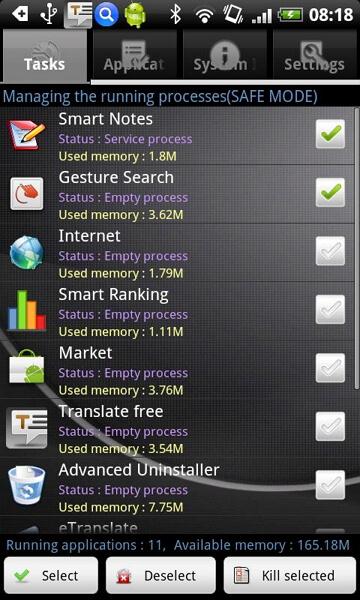
Parte 2: Como Verificar el Estado de la Memoria en un Teléfono Android
Ahora estas claro sobre que son las memorias Android y la importancia de liberar memoria. Sin embargo, ¿Cómo revisar y liberar memoria? Para revisar el estatus de la memoria en tu teléfono, sigue las siguientes instrucciones:
- Ve a configuraciones.
- Ve a Almacenamiento.
- Ve los detalles de almacenamiento de almacenamiento interno.
- Desliza hasta abajo para los detalles en la tarjeta SD.
Pasos para Liberar Memoria
Paso 1 Mueve aplicaciones desde la interna hasta la tarjeta SD. Para mover aplicaciones, sigue estas instrucciones:
a) Ve a Configuraciones.
b) Luego ve a aplicaciones.
c) Luego ve a Administrar aplicaciones.
d) Desde la lista selecciona la aplicación que quieres mover a la tarjeta SD.
e) Presiona el botón de Mover a tarjeta SD para mover la aplicación, (Solo las aplicaciones que te permiten moverlas a la tarjeta SD pueden ser movidas)
Paso 2 Mueve todos tus archivos multimedia (música, vídeos, etc) a tu tarjeta SD externa.
Paso 3 Desinstala cualquier aplicación que no utilices. Para desinstalar una aplicación:
a) Ve a Configuraciones.
b) Selección Aplicaciones desde la lista.
c) Selecciona la aplicación que quieres desinstalar y presiona el botón de desinstalar.
Paso 4 Apaga cualquier widget y fondo de pantalla en vivo para liberar memoria.
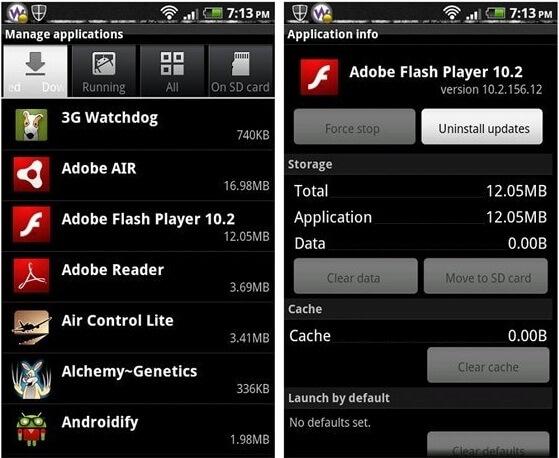
Parte 3: Las Mejores 5 Aplicaciones de Administración de Memoria Android
| Aplicaciones | Resultados | Precio |
|---|---|---|
| Auto Memory Manager | 4.4/5 | Gratis |
| Memory Manager | 3.5/5 | Gratis |
| SanDisk Memory Zone | 4.4/5 | Gratis |
| Memory Manager by JRummy Apps Inc | 4.2/5 | Gratis |
| Android Memory Tool Box | 4.5/5 | Pago |
1 Auto memory manager
Auto memory manager te permite personalizar las configuraciones del administrador de sin memoria en tu teléfono inteligente así no tienes que hacerlo por ti mismo. Esta aplicación trabaja con ambos teléfonos rooteados y no rooteados. Auto memory manager libera la memoria de tu dispositivo Android automáticamente Todo lo que tienes que hacer es seleccionar si quieres una administración de memoria Agresiva, Media o por Defecto. Como lo que haces con tu computadora, esta aplicación te muestra cuanta memoria tienes liberada. Como un terminador de tareas, eres capaz de terminar aplicaciones innecesarias. Es simple de configurar, utilizar y más importante, es efectiva.
Descargar Auto Memory Manager desde Google Play Store>>
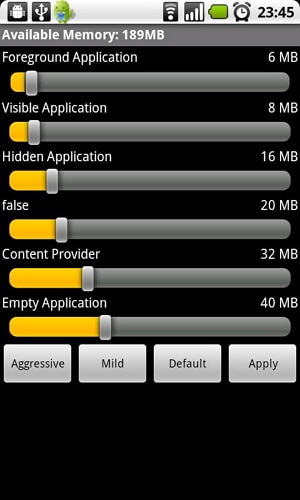
2 Memory Manager
Puedes revisar fácilmente el terminal de memoria y obtener un administrador de memoria. Para verificar la información sobre los gráficos, tarjeta SD y memoria del teléfono, puedes encontrarlos todos en la pantalla de memoria. En la pantalla de administración de aplican, puedes elegir y desinstalar las aplicaciones con un botón Existen solo tres botones en la aplicación, así que es fácil de utilizar.
Descargar Manager desde Google Play Store>>
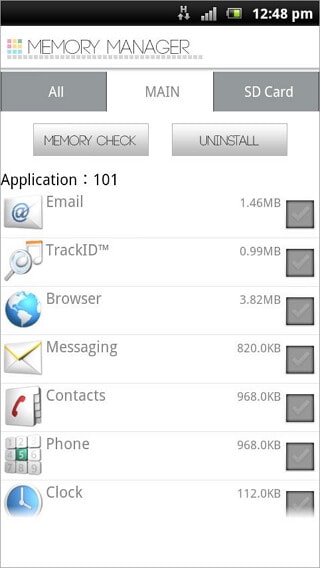
3 SanDisk Memory Zone
Esta aplicación te da la libertad de control la memoria en el teléfono, tarjeta SD y en la nube. Puedes administrar y respaldar ambos tu memoria local y la nube con una sola aplicación gratuita. Puedes mover archivos fácilmente desde la tarjeta de memoria para seleccionar los servicios de la nube y guardarlos en la nube o desde la nube guardarlos directamente en tu teléfono Servicios nubes que son soportados: Dropbox, SkyDrive, Google Docs, SugarSync, Picasa, y Facebook. También puedes establecer una contraseña en el case de que alguien más acceda a tus vídeos y fotos. El único problema es que puede no ser compatible con algunos modelos como el Google Nexus 4.
Descargar SanDisk Memory Zone desde Google Play Store>>

4 Memory Manager by JRummy Apps Inc
Este administrador de memoria Android es más que una herramienta de administración de tareas. Puede ser referido como una versión avanzada del eliminador de tareas incorporado Android. Esta aplicación no solo mejora el rendimiento en general de tu teléfono, pero también prolonga la vida de la batería. Si quieres experimentar algunas características avanzadas, tienes que rootear tu teléfono Tienes dos modos de trabajo, administrador Mini gratis y administrador de tareas. Administrador Mini gratis es principalmente utilizado para memoria interna mientras que el administrador eliminador de tareas es utilizado para limpiar la memoria de tus aplicaciones. Puedes también revisar el estatus de cada aplicación para decidir si terminarla.
Descargar SanDisk Memory Zone desde Google Play Store>>


